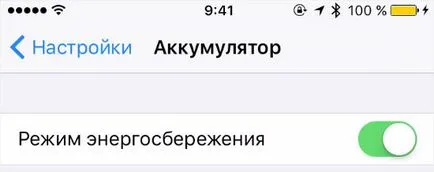Как да се удължи живота на батерията си Iphone IOS 9, инструкции
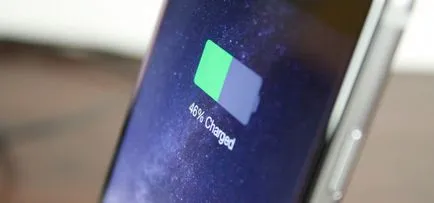
Как да удължите живота на батерията iPhone с версия 9
В днешния списък с инструкции, за да усмири апетитите на IOS 9, може да срещнете както с познати предмети, както и тези, които не са били достъпни в предишните версии на операционни системи.
Ние нарочно пропусна списъка на ефективни, но относително банални методи за разширяване на автономията, като например:
- Превключвателят за режима "Самолет";
- Wi-Fi интернет на разстояние;
- 3G разстояние;
- Bluetooth на разстояние;
- минимален обем;
- яркост минимум екран;
1. Определяне на "проблема" приложения
Въпреки строгите цензура преминаващите заявленията на App Store, някои екземпляри стават нестабилни с точка консумация на батерията на оглед. В ЗИ 9 за тази цел предоставя обобщена статистическа информация, която може да се намери в менюто: Настройки - Батерия:
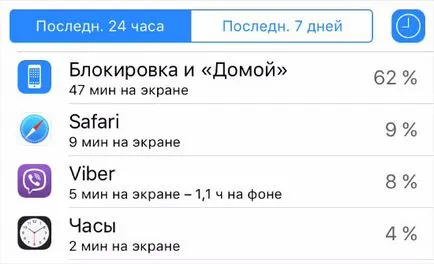
2. Изключване на фона актуализиране приложения
Ако въпросът за оптимизиране на консумацията на енергия не са поискали, добре дошли в Настройки - Общи - актуализации на съдържанието. Пригответе се да станем свидетели на впечатляващ списък от приложения, които да актуализират данните във фонов режим, без ваше знание.
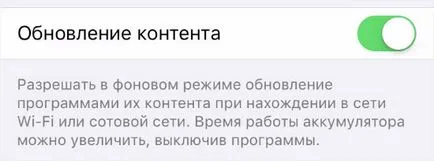
Радикално решение - да забраните напълно актуализации на съдържанието. Повече лоялен - проверете списъка с показани приложения и да оставите само тези, които работят с тях, че все още работи в режим на цял екран (което означава, че искането не се използва под формата на приспособления в Центъра за уведомяване). Препоръчително е да се запази съдържанието актуализиран за моментални съобщения.
3. Такса Процент
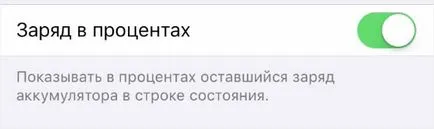
Включително карта интерес може да бъде от същото меню: Настройки - Батерията и, като кликнете върху съответната плъзгача, за да активирате случаен режим.
4. Изключване на "екстра" уведомлението
"Животът ви са възстановени", "ниво еликсир достигна", "Warrior, армията ви чака ..." Кажи ми, тези уведомления, идващи от една дузина други игри, които са важни за вас? Предполагам, че не.
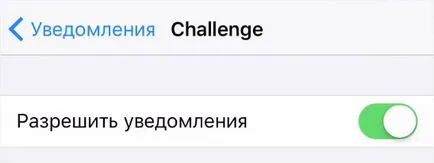
Отворете Настройки - Известия и забрани известие всичко, което луд асортимент от инсталираните приложения, оставяйки наистина необходимо.
5. Изключване Push да Mail
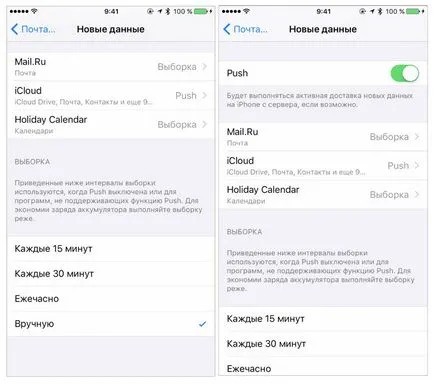
6. Изключете препредаване
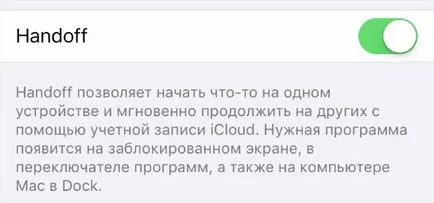
Препредаване да деактивирате в настройките - препредаване и офертата. Изключете Handoff точки и инсталираните програми.
7. физическата активност
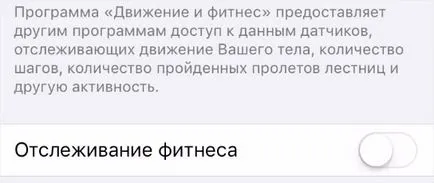
Отидете в Настройки - Декларация - движение и фитнес. Изключете точката на проследяване на фитнес.
8. Изключване на Apple Records
Apple се опитва да се изпълнят поставените изисквания на клиентите и да отговорят бързо на възникващите грешки, системни грешки и пропуски IOS «съвършен». Оказва се, че това не винаги е така, но по-тясно свързана с потребителя в ЗИ-устройствата, предоставени по диагностика и използване. Той се нуждаеше, за да изпратите грешки в устройството към сървъра на Apple.
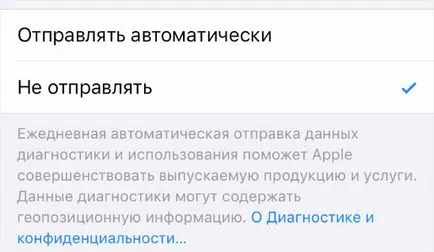
9. Startup и актуализиране на приложения
В дома си няколко IOS-устройства, работещи на една и съща App Store акаунт? И двете устройства ще бъдат любезно да изтеглят приложението, дори ако просто го изтеглите на вашия iPhone или IPAD (с необходимата версия). От една страна, това е удобно. От друга - няколко гигабайта сваляния през безжичната мрежа и батерията мирно почивка на масата за таблетка показва критичен заряд.
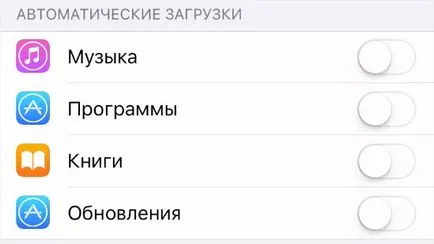
Изключване на натоварване по-платформа може да бъде в следното меню: Настройки - App Store - премахване на ключа пред всички елементи: Музика, Програми, Книги, актуализации, Мобилни данни. Така че ние се изключва и автоматично обновяване на софтуера.
10. минимум изчакване за заключване
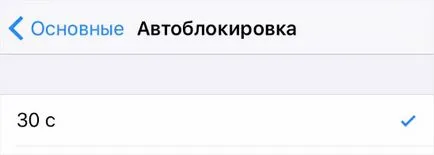
Отидете на Настройки - Общи - Auto-Lock и изберете стойност от 30 секунди.
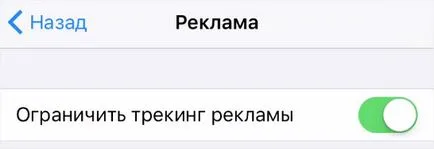
12. Изключване на приложения за геолокация
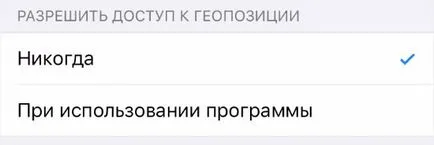
Коя от приложенията, трябва да знаят местонахождението ви да решите. Отворете менюто: Настройки - Декларация - услугите за местоположение и изключване на приложение разрешение за използване на GPS да работи, което се смята за неуместно.
13. визуален ефект на движение и динамична тапети
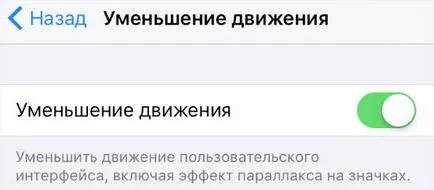
Отидете в Настройки - Общи - Универсален достъп - Намаляване на трафика и даде възможност на съответната опция.
14. Включването на Wi-Fi Assistant
Една от иновациите от страна на разумна консумация iPhone батерията на IOS 9 е появата помощник Wi-Fi. Нейната работа принцип е да се премахне умишлено връзка до слабо Wi-Fi мрежа, както и прехода към мобилния интернет, с цел намаляване на потреблението на енергия. Оставете го.
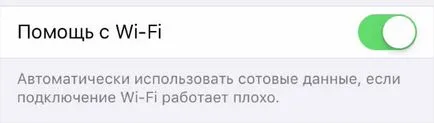
Активиране на Wi-Fi Assistant може да е в следното меню: Настройки - Cellular. превъртете през списъка с приложения към дъното и кликнете върху Помощ, за да активирате Wi-Fi.
15. "Да посрещнем на пода"

В момент, когато iPhone е "муцуната надолу", когато получите уведомление за входящи повиквания или екрана на устройството, не свети.
16. Изпращане на geopozitsii приятели
Започвайки с версия 8, Apple е включена възможността за споделяне на местоположение с приятели и собствениците на iPhone чрез изпращане на GPS-данни в съобщението. За консумация на батерията и услуги geopozitsii споменати по-горе и е най-добрият вариант, за да се заредите със IOS устройство - затъмнение rassharivaniya геоданни.
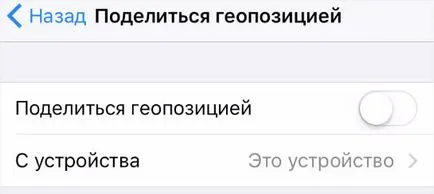
Източва може да бъде в следното меню: Настройки - Декларация - Location Services - Сподели позиция. Изключете плъзгач, противоположна на съответната позиция (най-като се уверите, че не ви следват едно и също време).
17. Haunted места и система geosluzhby
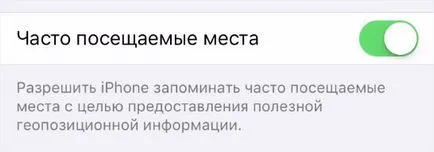
Отворете настройките за поверителност - - Услуги за местоположение. превъртете списъка с приложения в долната част на Сами и открита позиция системни услуги. Първото нещо, което забраните често посещавани места.
В разгънатата списъка с услуги, можете да деактивирате няколко точки:
- геолокация IAD (ако вече сте купили всичко, което исках);
- Сподели geopozitsiey;
- мрежа за търсене (ако вашия град е стабилна клетъчна мрежа);
- Safari и Spotlight оферта (в зависимост от вашите предпочитания);
- мрежа Wi-Fi (ако в интернет на обществени места, който използвате рядко);
- часова зона (ако рядко преминаване на границите на вашата страна);
- HomerKit (95% от потребителите в страните от ОНД).
функция Geopreduprezhdenie, калибриране на компаса, калибрирането като се вземат предвид трафика, намерете iPhone се препоръчва да изключите също.
18. Auto-Brightness
Инсталирана под защитните стъкло на екрана осветеност сензорите за осигуряване на автоматично регулиране на яркостта на дисплея в зависимост от "светлина" състоянието на околната среда. Тяхната ефективност е все още под въпрос, а често и по-добре да се определи нивото на яркост на дисплея по подразбиране в една и съща позиция, като изключите автоматична яркост.
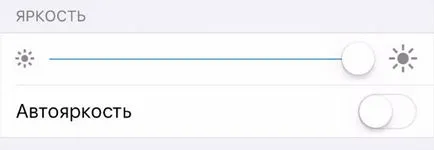
На живот на батерията, че ще има положително въздействие. Отидете в Настройки - Дисплей и яркост и изключете Auto-Brightness елемент. За да се експериментира с яркостта на екрана (за определяне на минималната стойност) и режим на бързо превключване с помощта Начало, може в това ръководство.
19. Изключете Air Drop
Колко често се споделят файлове между Mac, iPad, iPhone или с помощта Air Drop функция? Ако е необходимо, "за да бъде винаги се вижда," не, по-добре е да изключите тази функция, чрез добавяне на няколко минути от батерията.
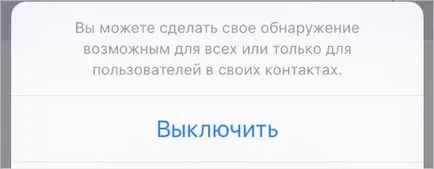
Прекарайте отдолу-нагоре, обадете се на Бърза Toolbar Access. Кликнете на Air Drop и tapnite по т Изключено.
20. IOS режим за пестене на енергия 9
Едно от основните нововъведения на IOS 9 е появата на режим на ниска консумация на енергия. По подразбиране устройството трансфер оферта в режим на ниска консумация на батерията се извършва при по-ниска такса под 20%.